word如何排版文字对齐(Word中文字排版对齐很难)
平时我们在给Word文档进行排版的时候,总会遇到一些上下排列的文字无法对齐,看起来不美观。如果你工作中遇到下面几种情况,你是怎么解决的呢?

今天小编教大家几种常见文字对齐的解决方法,每一个方法都适合你!
一、论文封面文字下划线对齐。
有时候我们给文字添加下划线的时候,因为文字个数不同,所以添加下划线时经常出现无法对齐的情况。如下图(左)所示。如何让下划线统一对齐呢?其实很简单,我们只需要给文本添加表格,再将多余的线条删除即可。
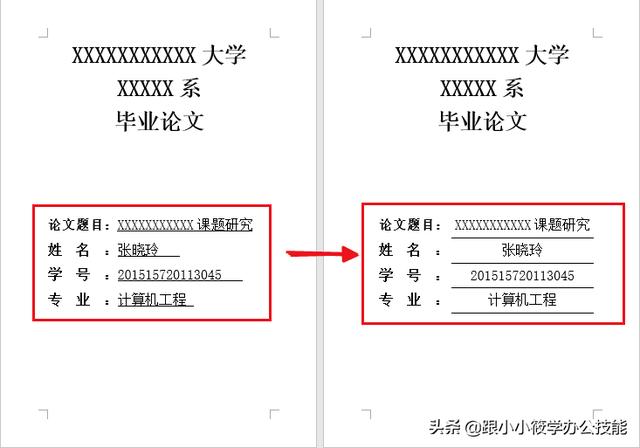
具体操作步骤如下:
1、先插入一个2列4行的表格。点击“插入”--“表格”-- 插入一个2行4列的表格。

2、往表格中添加文本。添加完成之后将不需要的表格边框线删除即可。点击“鼠标右键”-- 选择“表格属性”-- 弹出“表格属性”对话框 -- 点击“边框和底纹”-- 将文本中需要删除的边框线删除即可。

3、完整的动图演示。

二、上下文字宽度对齐。
论文的封面,我们经常会看到有些文字是2个字符的、有些是3个字符或4个字符的,怎样让文字的宽度统一对齐呢?

具体操作步骤如下:
1、选中文本 -- 点击菜单栏的“开始”选项卡 -- 在“段落”工具组中点击“中文版式”旁边的下拉三角 -- 在下拉菜单中点击“调整宽度”。

2、弹出“调整宽度”对话框 -- 将“新文字宽度”设置为字符数量最多的(我这里是5)-- 点击“确定”按钮 -- 选中其它要设置的文本 -- 点击F4键重复上一步操作即可。

3、完整的动图演示。

三、上下空格对齐。
有时候我们想要按空格来对齐文本,但是发现上下2行的文本怎么都对不齐。这时候我们就可以用制表位来对齐文本。

具体操作步骤如下:
1、选中文本 -- 点击菜单栏的“开始”选项卡 -- 在“段落”工具组中点击“段落设置”按钮。

2.、弹出“段落”对话框 -- 在“缩进和间距”选项卡中点击左下角的“制表位”。

3、弹出“制表位”对话框 -- 在“制表位位置”输入“18”-- 点击“确定”按钮 -- 然后在要按空格的地方按下Tab键即可。

4、完整的动图演示。

以上的这几种情况,相信大家在平时排版Word文档中的过程中遇到过而不知道怎么解决的,今天小编帮大家意义汇总出来了~希望大家能点个赞,转发收藏一份哦~
您的关注、转发、评论、点赞、收藏都是对小编的鼓励与支持,谢谢您!
,免责声明:本文仅代表文章作者的个人观点,与本站无关。其原创性、真实性以及文中陈述文字和内容未经本站证实,对本文以及其中全部或者部分内容文字的真实性、完整性和原创性本站不作任何保证或承诺,请读者仅作参考,并自行核实相关内容。文章投诉邮箱:anhduc.ph@yahoo.com






